¿Quieres aprender a aprovechar todas las posibilidades de la herramienta Xovi?
En esta guía completa y actualizada, te explico paso a paso, con ejemplos y capturas, cómo funciona cada una de las opciones de esta herramienta todoterreno con la que podrás investigar palabras clave, analizar tu SEO Onpage, controlar tu link building y mejorar tus estrategias sociales.
¿Quieres saber más? ¡Sigue leyendo!
1.- ¿Qué es Xovi y para qué sirve?
Aunque no es tan popular como algunas de sus competidoras, Xovi es una herramienta SEO y Social bastante interesante que tiene su principal ventaja en que permite realizar distintas tareas muy útiles en un único sitio.
Desde investigar palabras clave y analizar backlinks a detectar problemas de SEO Onpage o analizar las redes sociales tanto propias como de la competencia.

Principales funciones de Xovi
Xovi está concebida como una herramienta todo en uno y, entre sus principales funciones, destacan las siguientes:
- Investigar y obtener nuevas ideas de palabras clave
- Investigar las palabras clave de la competencia
- Detectar errores de SEO Onpage (títulos, metas, URLs, contenidos, etc.)
- Analizar patrones de enlaces de cualquier dominio
- Analizar las redes sociales propias y de la competencia
- Crear informes personalizados y segmentados
2.- Crear un proyecto en Xovi
Aunque puedes analizar distintos aspectos de un dominio sin tener que crear un proyecto, lo ideal es que empieces por aquí.
¿Por qué?
Porque te permitirá dejar configurada la información, añadir competidores, keywords, etc., y guardar el historial del dominio para acceder directamente cada vez que uses la herramienta. Esto te permitirá trabajar de forma más eficiente.
Puedes crear tantos proyectos como quieras sin límite y, en cualquier momento, podrás editar la información de tus proyectos.
Para crear un proyecto en Xovi, ve a la barra lateral del menú de la izquierda y haz clic en el icono de la carpeta. A continuación, clica en el botón de «Crear nuevo proyecto».
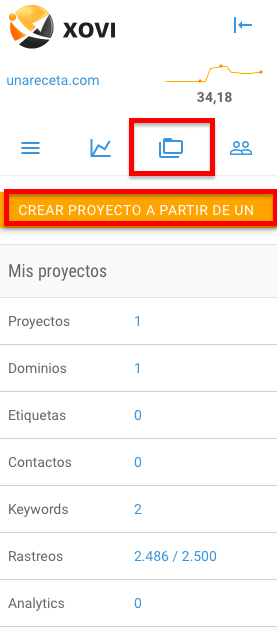
Si ya estás dentro de un proyecto, y quieres añadir uno nuevo, desde la pantalla central clica en el icono naranja de la carpeta con un +.

A continuación, se te dará la posibilidad de añadir un nuevo proyecto. Ve rellenando o confirmando los datos de cada pestaña. Puedes añadir opciones o eliminarlas. Hay un total de 6 pestañas. Para pasar de una pestaña a otra clica en «Siguiente».

Al finalizar con la última pestaña, haz clic en «Guardar proyecto». Listo, tu proyecto quedará guardado y podrás acceder directamente a él cada vez que entres en la herramienta, desde el mismo icono de la carpeta del menú izquierdo.
Por si lo necesitas, aquí te dejo un tutorial en vídeo sobre cómo crear un proyecto en Xovi paso a paso.
3.- Panel de Control
El panel de control será tu centro de mando y te permitirá acceder directamente a los datos más relevantes de tu proyecto a través de gráficas y listados de información.
Puedes personalizarlo y configurar qué datos quieres que se te muestren en este panel principal en función de las métricas que más te interesen. Para ello, una vez en el panel de control standard clica en botón «Crear Panel».
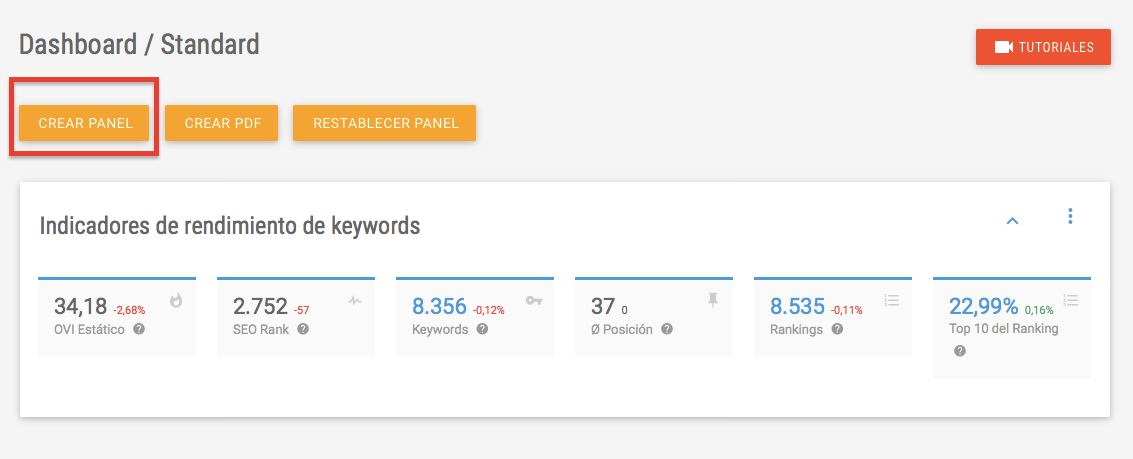
A continuación, se te mostrará una caja con distintas opciones que puedes seleccionar o deshabilitar.

Selecciona las casillas que te interesen y haz clic en «crear». En unos segundos, se creará tu panel personalizado.
A través de los distintos menús o secciones de la herramienta podrás acceder a toda la información en detalle de cada área.
4.- Cómo investigar palabras clave con Xovi
Desde la sección «Keywords» del menú lateral izquierdo, podemos acceder a distintas funciones relacionadas con la investigación y el análisis de palabras clave.

Vamos a ver cuáles son aquí las posibilidades más útiles e interesantes para investigar keywords.
Todas las keywords
En esta sección la herramienta nos muestra un listado de todas las keywords para las que el dominio está posicionado en el Top 100 de Google con su correspondiente URL, la posición que cada una ocupa en las SERPs, el volumen de búsqueda, etc.
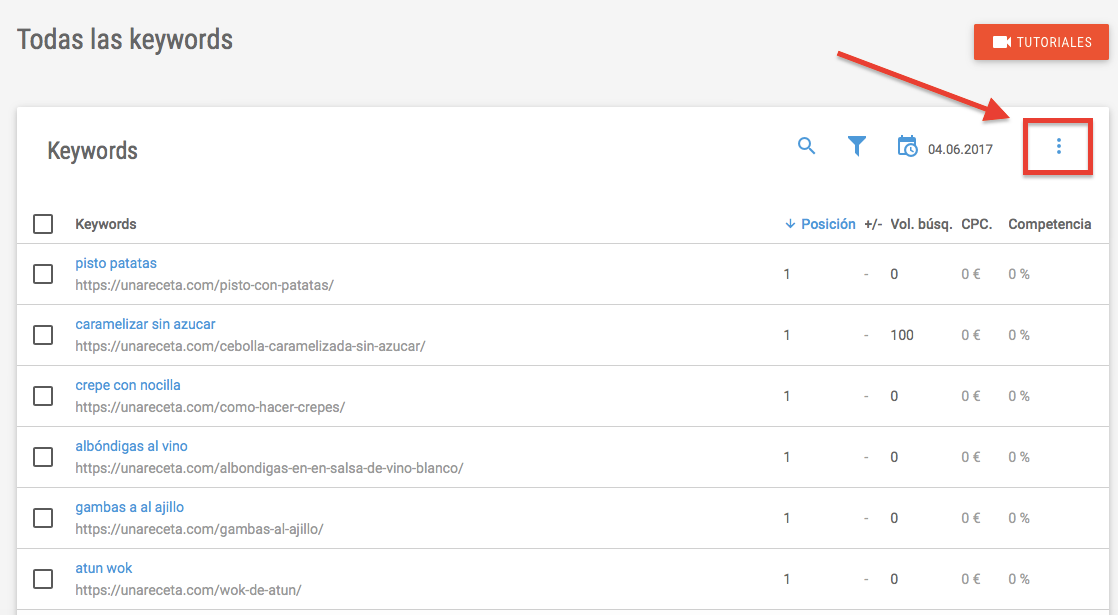
Clicando en cualquiera de las keywords del listado, puedes acceder directamente al análisis de esa palabra clave, que es otra de las funciones de Xovi que vamos a ver justo a continuación.
Puedes exportar la información y personalizar las columnas de datos que quieres que se te muestren en este listado, clicando en los tres puntos verticales de la derecha, como puedes ver en la captura de imagen de arriba.
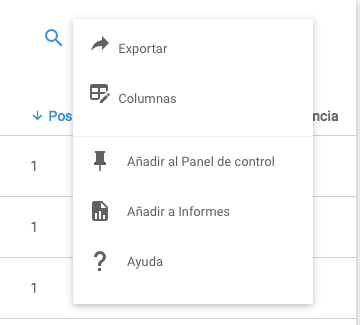
Para personalizar las columnas del informe, solo tienes que deshabilitar las casillas que no te interesen.

Análisis de keyword
Desde aquí puedes acceder al análisis específico de cualquier palabra clave que tú determines. Puedes elegir la fecha y el periodo de tiempo para el que quieres obtener datos. Como ejemplo, vamos a analizar la keyword «escalibada».

A continuación, Xovi nos mostrará la información general de dicha keyword, como el volumen de búsqueda o el número de resultados en las SERPs para esa palabra clave, y un gráfico de la evolución de la posición del dominio para esa keyword.

Por último, nos encontramos un listado con los dominios (y URLs específicas) posicionadas para esa keyword en el Top 100 de los resultados de búsqueda, una información que nos permite tener bien controlados a los competidores más directos.
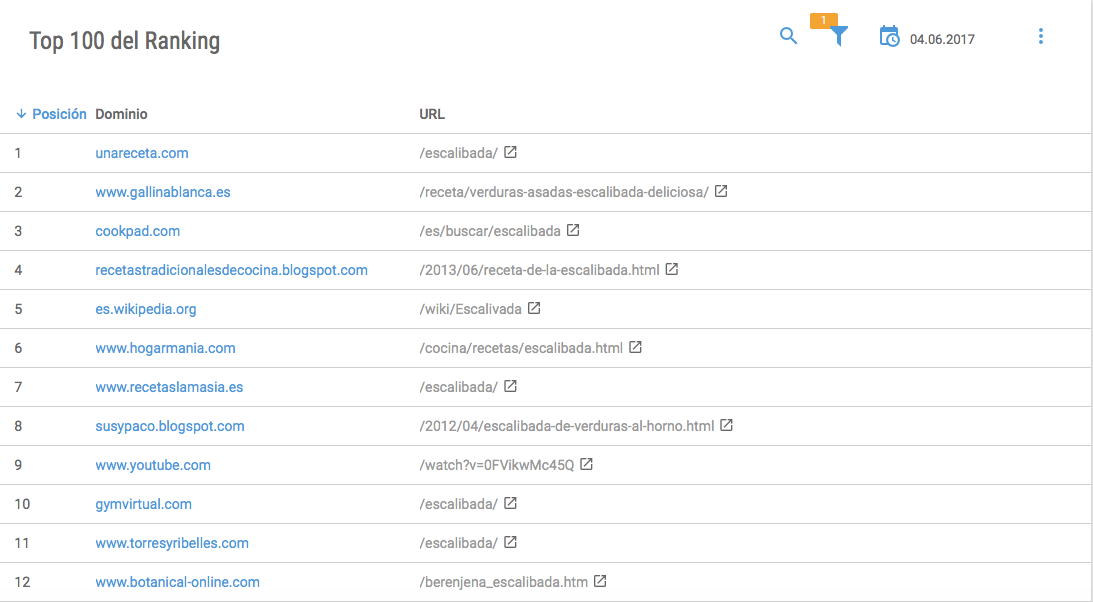
Análisis de URLs del dominio
Con esta función de Xovi, puedes analizar directamente la URL que quieras del dominio para obtener la información de las palabras clave para las que está posicionada esa página en concreto.
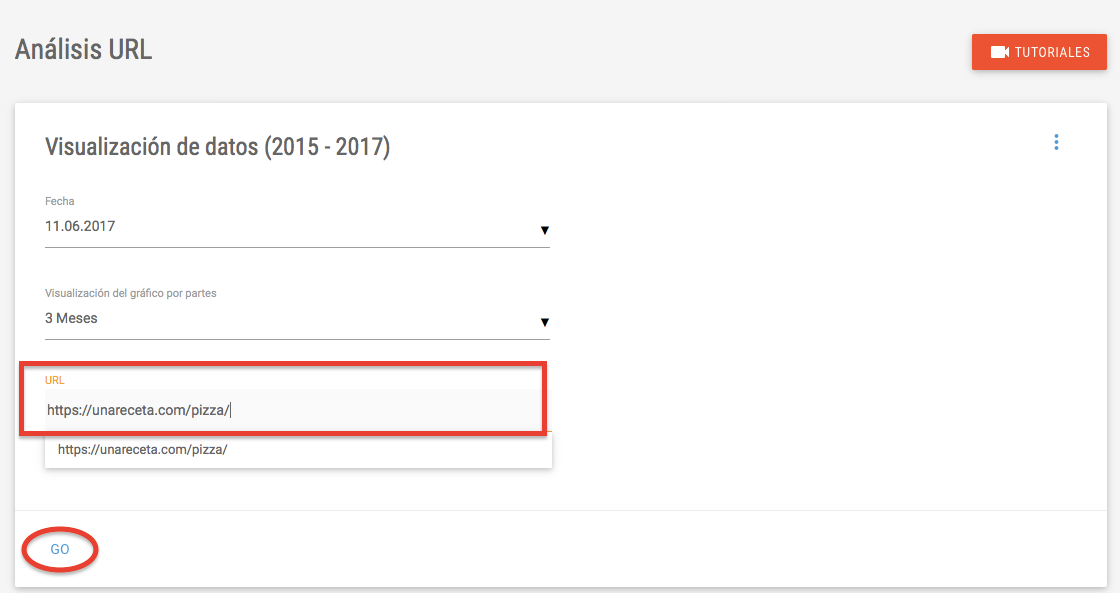
La herramienta te mostrará un gráfico con el desarrollo del volumen de keywords a lo largo del periodo de tiempo que determines y puedes ver en qué momento una subida o caída de keywords coincide con una actualización algorítmica de Google para que puedas comprobar si te ha afectado y de qué manera.
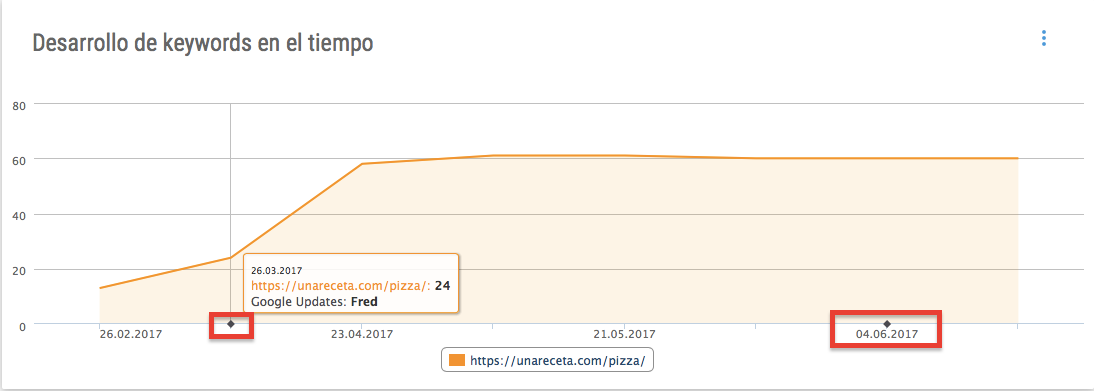
Igualmente, se te proporcionará la información de las palabras clave para las que está rankeando la URL en cuestión, con su posición en las páginas de resultados y su volumen de búsqueda, y las keywords perdidas, es decir, para las que se ha dejado de rankear con esa URL dentro del Top 100 de Google.

Dentro de esta sección de análisis de URLs, también puedes conocer cuáles son las páginas para las que el dominio ha empezado a rankear dentro del Top 100 de Google, así como las que han perdido posiciones y ya no están en el ranking.

De esta manera, puedes actuar en consecuencia para empujar el posicionamiento tanto de estas URLs nuevas como de las perdidas.
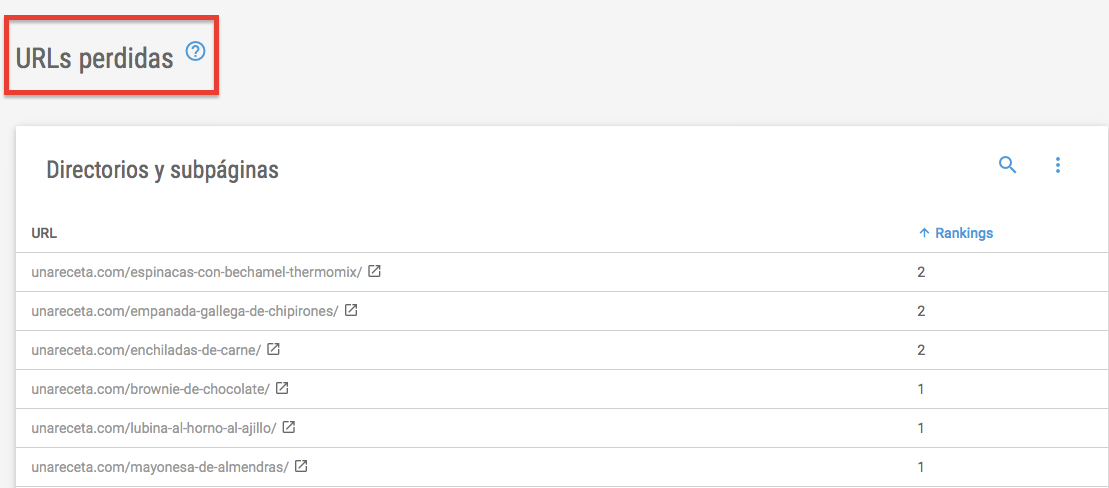
Keywords con potencial
La información que Xovi te aporta en esta sección es muy interesante, porque te permite conocer cuáles son las keywords (y URLs) para las que el dominio ha subido al menos 20 posiciones en los ranking durante la última semana.
De esta forma, puedes tener bien controladas estas keywords para trabajarlas dentro de tu estrategia de SEO y conseguir que puedan mejorar todavía más sus posiciones.

Igual que puedes hacer desde otras funciones, desde aquí también puedes clicar en cualquier de las keywords para acceder a su análisis específico y conocer la tendencia de sus posiciones a lo largo del tiempo y los competidores en el ranking.
Cambios en el ranking
Desde aquí, puedes acceder la información relacionada con los cambios de posiciones en los rankings de tus palabras clave.
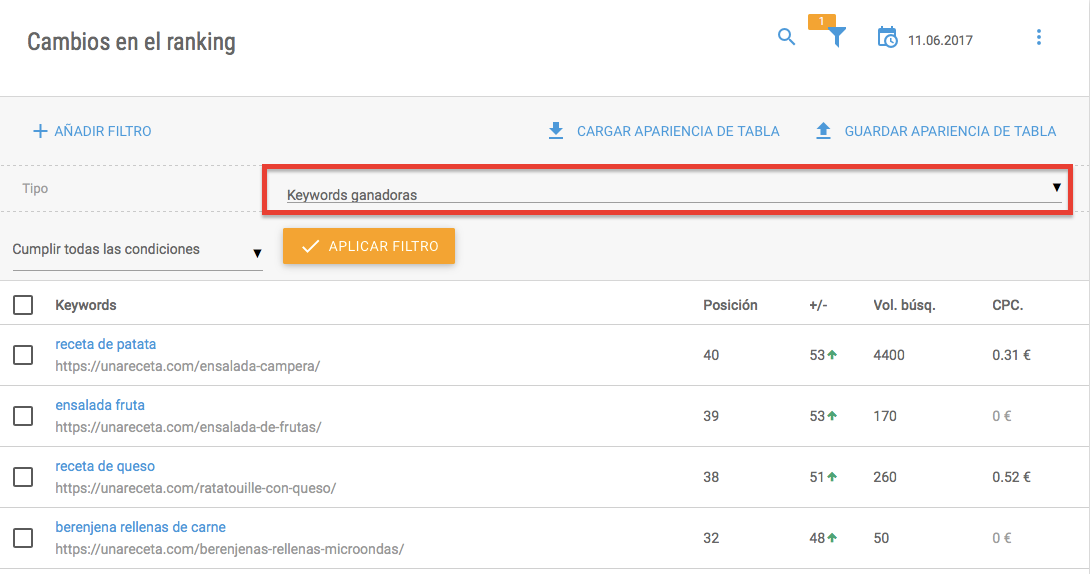
Puedes determinar que esta información de cambio de posiciones se te facilite sobre tus keywords ganadoras (las que más posiciones han ganado en la última semana), las keywords nuevas (las que han entrado en el Top 100 de Google), las perdidas (ya no están en el Top 100) y las keywords perdedoras (las que más posiciones han bajado a lo largo de la última semana).
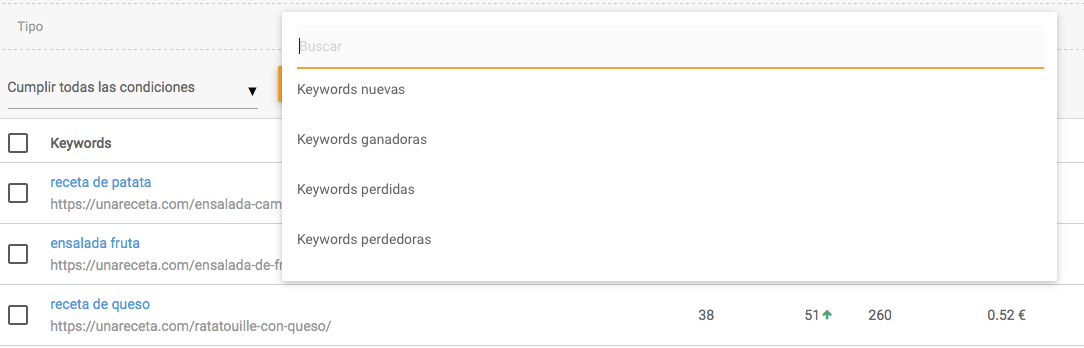
Distribución del ranking
Desde aquí, puedes acceder de forma muy visual a la información de tu posicionamiento en las páginas de los resultados de búsqueda, para saber cuántas URLs están rankeando en la primera página, en la segunda, la tercera, etc.
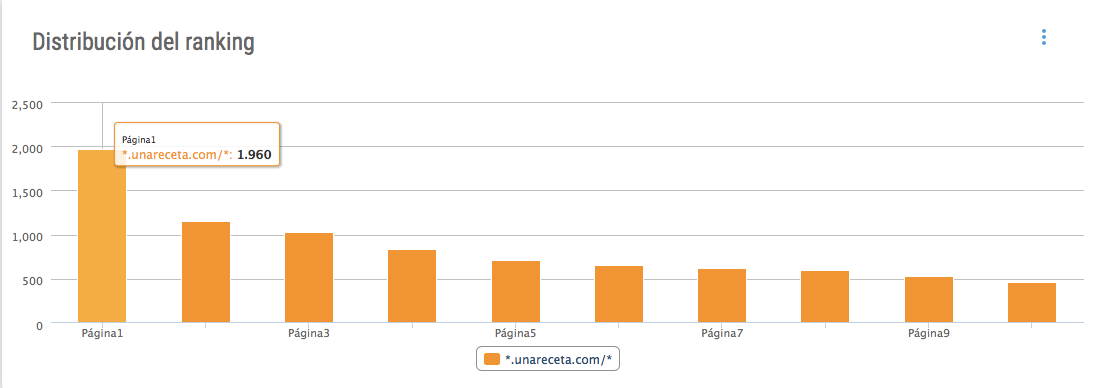
Mercados internacionales
Desde esta opción, puedes conocer la distribución de tus rankings en función de los motores de búsqueda.
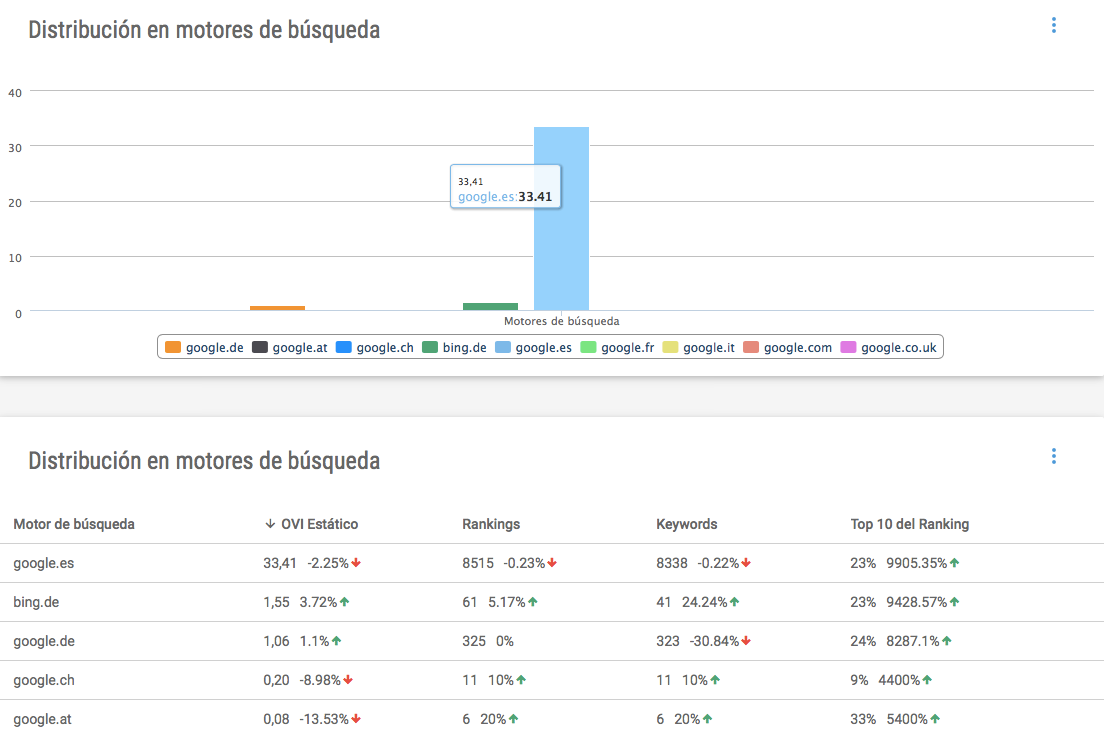
Búsqueda de keywords
Con esta función, puedes investigar palabras claves relacionadas con la keyword que te interese optimizar.
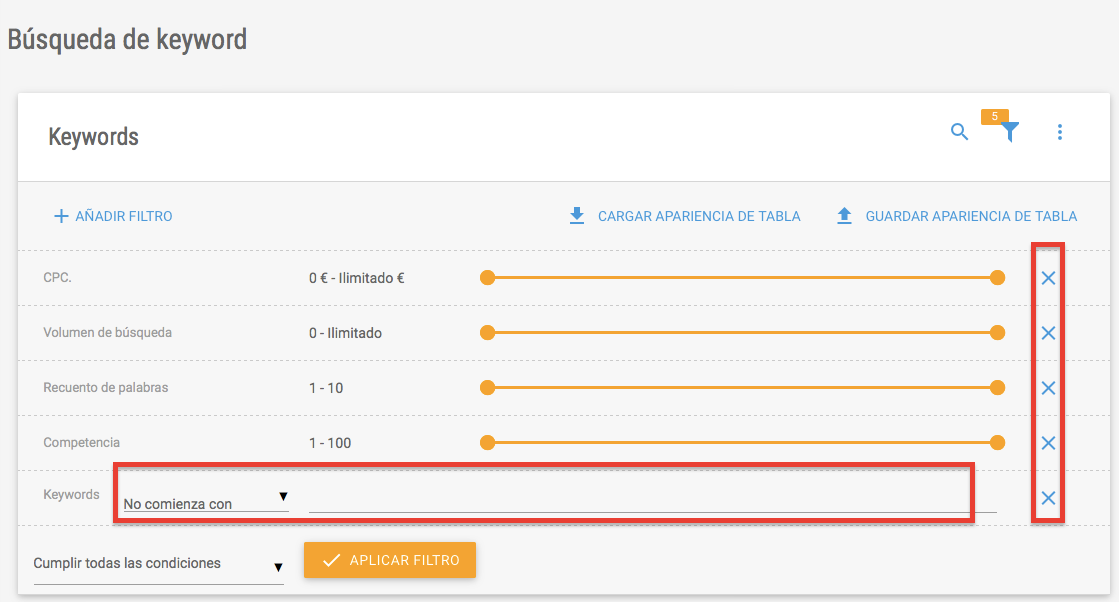
Puedes seleccionar la información que quieras que se te muestre en la tabla y determinar si quieres que las sugerencias de palabras clave contengan la keyword objeto, comiencen con ella, etc. Después, tendrás que clicar en «Aplicar filtro».

De este modo, la herramienta te mostrará un listado de palabras claves relacionadas que cumplen con los criterios que has determinado previamente.

Comparación del dominio
Desde aquí puedes comparar los rankings de dos dominios competidores y comparar las posiciones de las keywords que coinciden con las de tus competidores.

La herramienta te mostrará una tabla con todas las keywords para las que ambos dominios compiten dentro del Top 100 de Google, el volumen de búsqueda de cada keyword y la posición de cada dominio para cada una de estas palabras clave.

Live Rankings
Desde aquí, puedes comprobar la posición actual de una o varias keyword del dominio que estés analizando y filtrar la información por motor de búsqueda, tipo de dispositivo (ordenador, tablet o móvil) y tipo de búsqueda.


Clicando en el «+» de la derecha, se te mostrarán todas las URLs posicionadas actualmente para esa keyword en el Top 100.

5.- Monitorización de palabras clave
Con esta herramienta de monitorización de palabras clave puedes controlar directamente tus keywords principales, y comprobar las posiciones por tipo de dispositivo, país y motor de búsqueda. Vamos a ver cómo funciona.
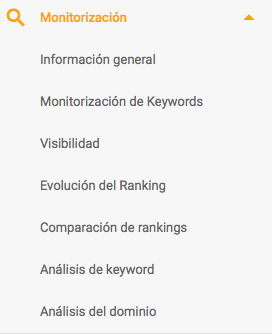
Desde la sección «Monitorización de Keywords» puedes añadir las palabras clave que te interese monitorizar y establecer filtros.
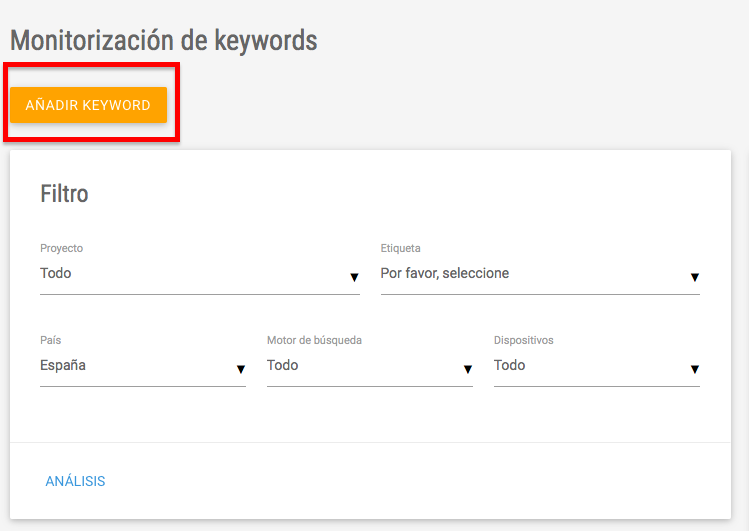

A partir de ahí, podrás analizar el desarrollo en los rankings de estas keywords por semanas, analizar el posicionamiento de cualquiera de las keywords incluidas, comparar el posicionamiento con respecto a la competencia, utilizar filtros por tipo de dispositivo y motor de búsqueda, etc.
Es importante que tengas en cuenta que esta sección, a diferencia del menú de «Keywords» que hemos visto anteriormente, sólo podrás acceder a los datos de las keywords que hayas incluido para su monitorización.

En definitiva, esta es una función interesante para poder acceder de forma mucho más directa a la información relevante sobre las palabras clave que más te interesen. En cualquier momento, podrás añadir nuevas palabras clave para monitorizarlas.
6.- Cómo detectar errores de SEO Onpage con Xovi
La herramienta Onpage de Xovi te permite analizar el estado de tu SEO Onpage y detectar errores relacionados con páginas rotas, las metas, los títulos, el contenido duplicado, la optimización de textos, la velocidad de carga, el índice de rastreo, etc.

Desde la sección de «Gestor de análisis» puedes solicitar un análisis de tus proyectos y acceder a los últimos análisis realizados. Para solicitar el análisis de un nuevo proyecto, haz clic en el símbolo del «+».
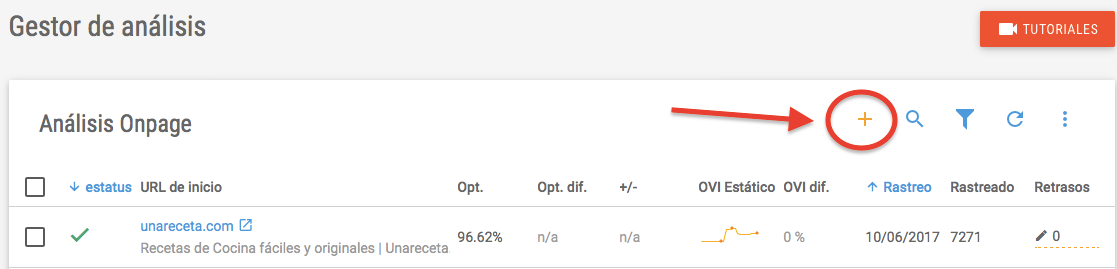

En el apartado «Análisis» puedes acceder a la información correspondiente de los distintos campos analizados de tu SEO Onpage: servidor, metas, títulos, contenidos, imágenes, estructura del sitio, anchor text, etc.

En la pantalla de «Información general» encontrarás distintos gráficos y listados de los aspectos más relevantes del análisis del SEO Onpage de tu proyecto.
Entre esta información, la herramienta te muestra un listado con el grado de optimización de las distintas áreas analizadas, desde donde podrás acceder directamente a los datos detallados de cada una de ellas.

También encontrarás un listado de los resultados generales de la evaluación realizada, con la información clasificada por errores, advertencias y consejos.
De esta manera, podrás saber por ejemplo si tienes URLs no encontradas (errores 404), problemas con redirecciones, títulos duplicados, páginas con más de un H1, etc.
Clicando en cada error, advertencia o consejo del listado, podrás acceder a la información de ese análisis en concreto y ver cuáles son exactamente las URLs afectadas por ese problema.
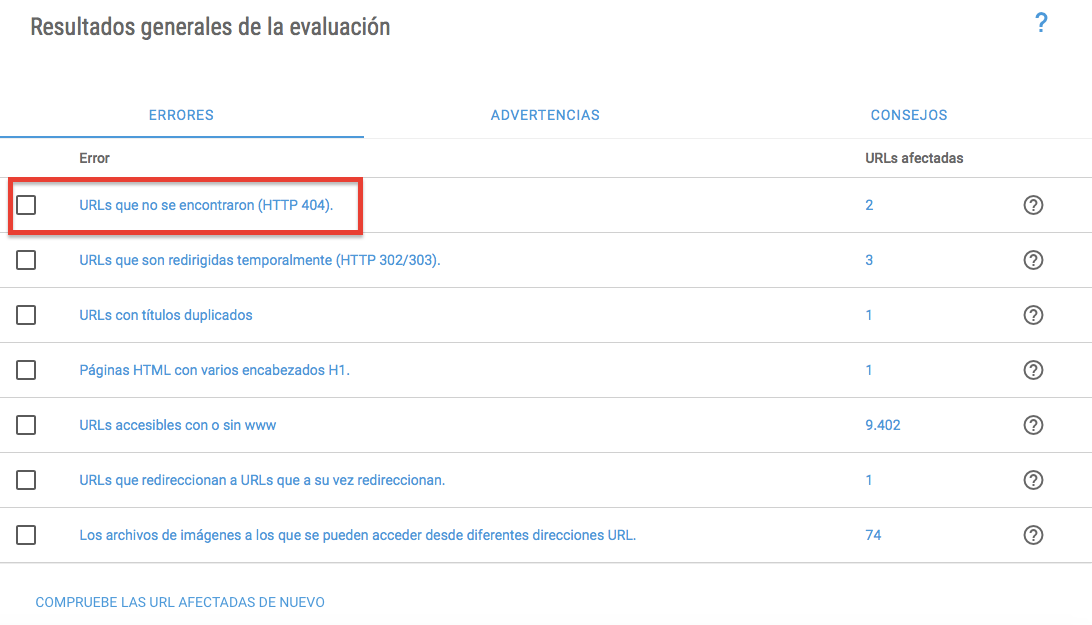
Servidor
En esta sección podrás conocer el grado de optimización del servidor y su tiempo de reacción para dar respuesta a las solicitudes de los usuarios.

También podrás acceder a la información de todos los redireccionamientos de URLs que hayas realizado.

Meta
Aquí podrás descubrir si tienes errores relacionados con los títulos y las meta descripciones de tus URLs.


Contenido
La herramienta te muestra en esta sección diferentes gráficos con la información más relevante sobre tus contenidos: su grado de optimización, si tienes contenido duplicado, el uso de etiquetas H1, H2, H3, etc., si tienes páginas con contenido demasiado escaso o la distribución de tus contenidos en función del número de palabras.



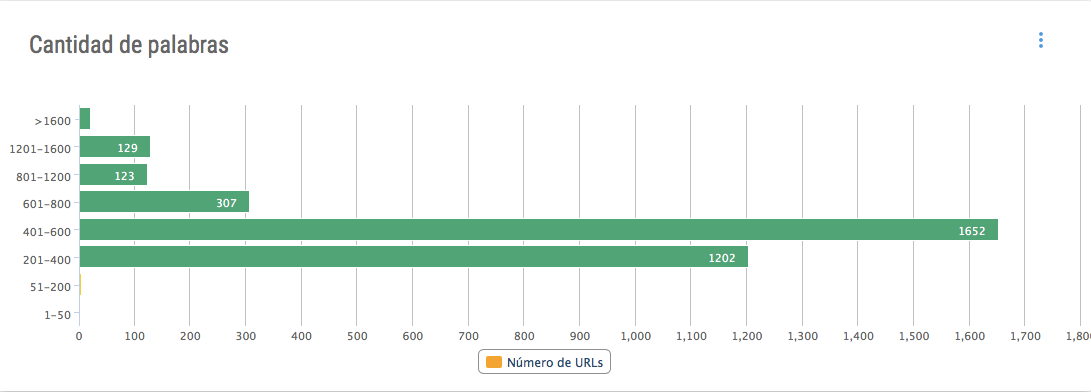
Imágenes
Desde aquí podrás controlar factores como el grado de optimización de los archivos de imagen, su tamaño, si tiempo de carga, los textos alternativos (etiquetas alt), el número de imágenes por página, etc.
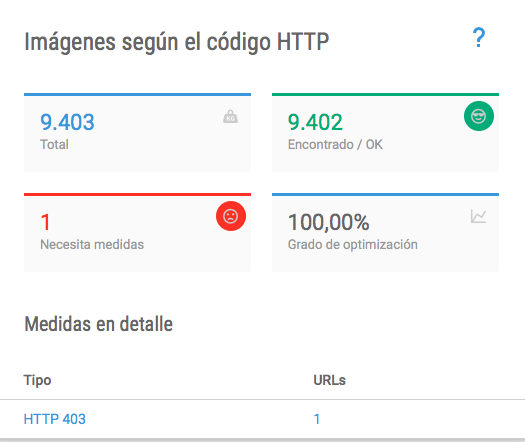
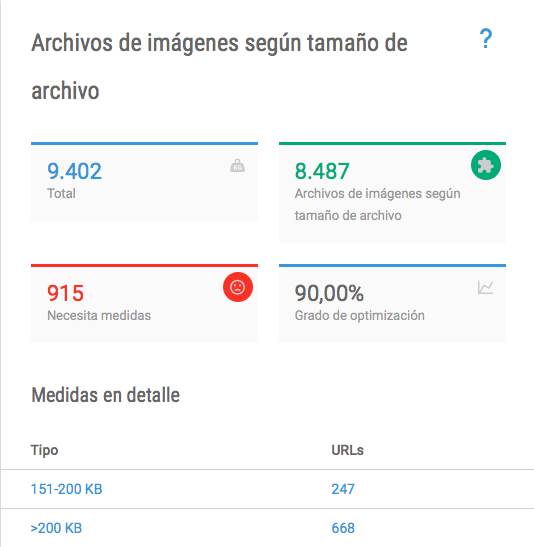
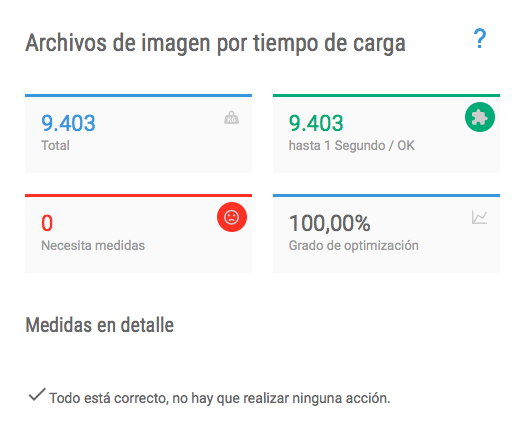
También podrás acceder al listado de todos los archivos de imágenes del dominio y revisar sus datos.

Estructura del sitio
La herramienta te indica aquí el grado de optimización de la estructura del sitio, es decir, de la arquitectura web, y el nivel de profundidad de todas las páginas del dominio.

Clicando en los números, la herramienta te mostrará las URLs incluidas en ese nivel de profundidad y te aportará datos específicos sobre cada una de ellas: si tienen algún error, el número de palabras, el tiempo de carga, etc.
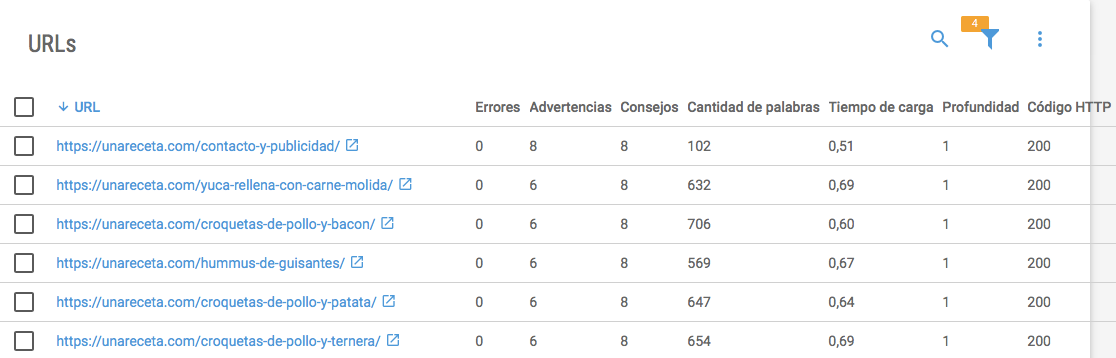
Si haces clic en cualquiera de las URLs, podrás acceder al análisis en detalle de esa página: los datos de la URL y del contenido, los errores, advertencias o consejos detectados, los enlaces internos, externos y salientes, etc.
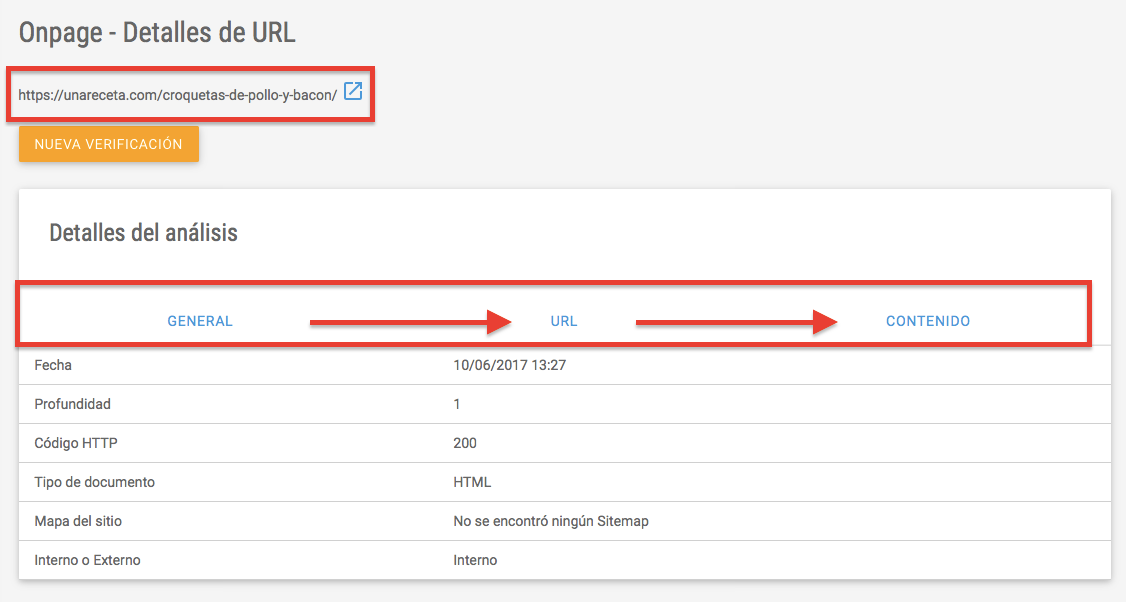

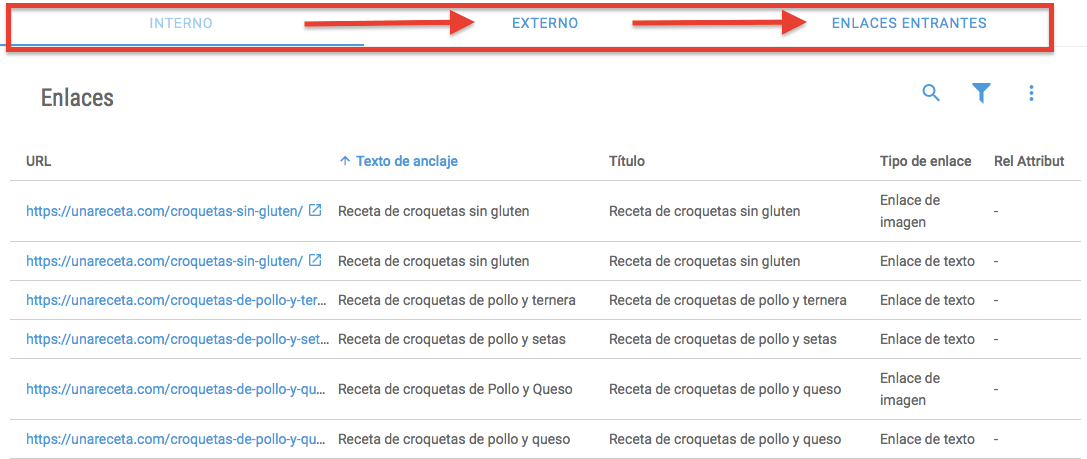
Textos de anclaje
Aquí podrás acceder a la información de todos los enlaces internos del dominio y los anchor text utilizados.

Enlaces externos
Desde aquí puedes comprobar los enlaces salientes del dominio, es decir, los que apuntan a páginas de otros sitios web, con sus URLs internas de procedencia y el anchor text utilizado para enlazar.

Optimización de textos
En la sección «Editor WTF», puedes cargar el contenido de cualquier URL del dominio para que la herramienta lo analice y te muestre las palabras más utilizadas y el número de veces que aparecen en el contenido.
De esta forma, puedes comprobar rápidamente si te has pasado de la raya con la optimización y has caído en el keyword stuffing para, en ese caso, hacer una limpieza en el texto y solucionarlo, ya que es algo importante que debes evitar.
La herramienta te permite filtrar para que no se contabilicen las palabras vacías, como artículos o preposiciones. El WDF es un indicador que mide algo así como la densidad de las palabras clave.


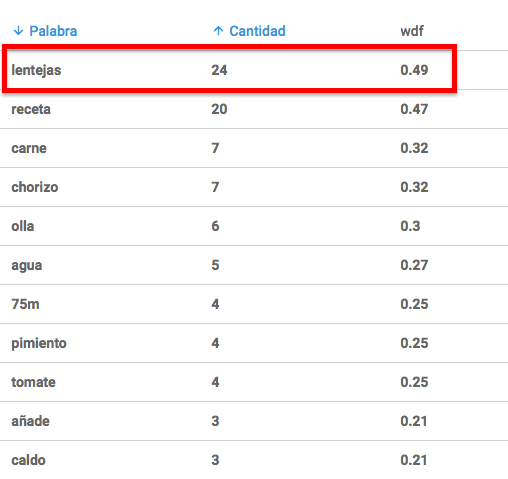
PageSpeed Monitoring
Con esta función, puedes monitorizar la velocidad de carga de las páginas de tu sitio web, un factor muy importante tanto para Google como para tus usuarios.
Para ello, deberás añadir las URLs que quieras monitorizar, haciendo clic en el símbolo del «+».
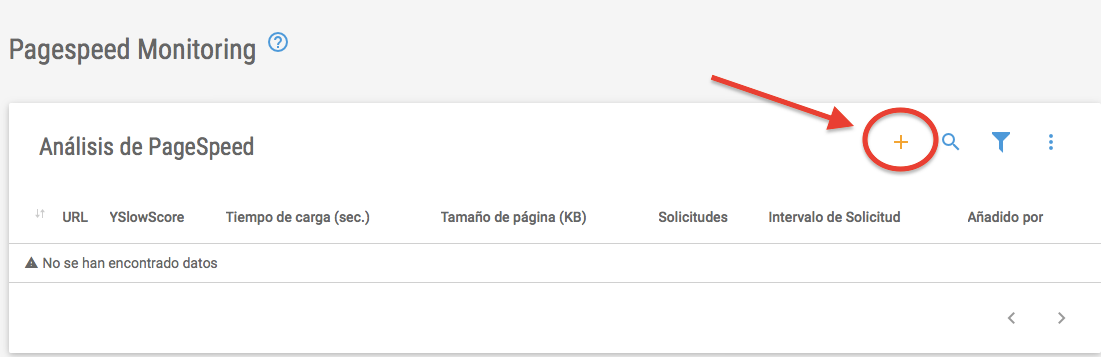
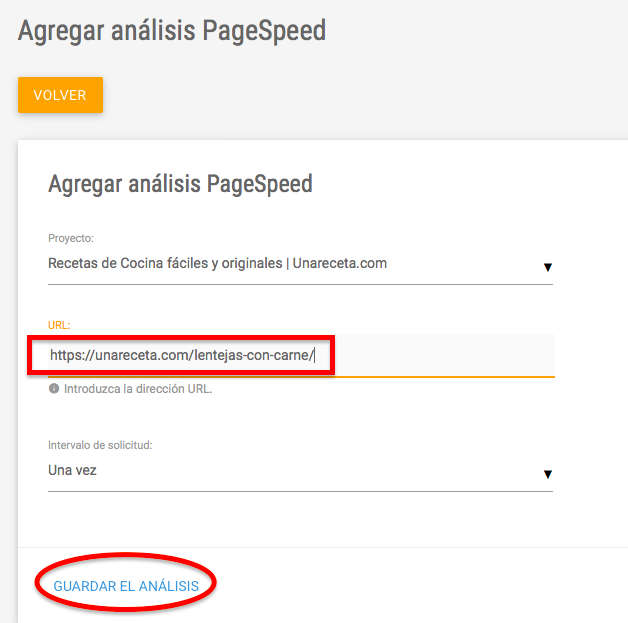
SERP Snippet Generation
Aquí puedes configurar tus snippets (cómo se mostrará tu resultado en las SERPs) para obtener una vista previa de las meta descripciones en función del tamaño de cada dispositivo (escritorio, tablet, móvil).

7.- Search Analytics: Google Analytics y Search Console
Desde aquí puedes vincular con Xovi tus cuentas de Google Analytics y Search Console para que la herramienta pueda importar los datos e integrarlos en sus propios informes y estadísticas.
Para ello, deberás irte a la sección «Administración de cuenta».

8.- Analizar el patrón de enlaces de un dominio
Desde la herramienta de links, puedes controlar los backlinks de un dominio, conocer las URLs enlazadas, los anchor text utilizados para los enlaces, los países de procedencia de los links y comparar tus enlaces con los de tu competencia.
En definitiva, puedes acceder a información muy interesante para analizar el link building de un dominio.
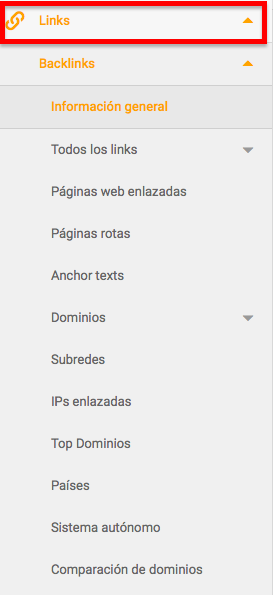
Vamos a ver paso a paso todas estas posibilidades.
Para empezar, en la sección de «Información General», la herramienta te muestra diferentes gráficos que te permitirán acceder de forma rápida a un resumen de la información más relevante relacionada con los links externos que apuntan a un dominio.
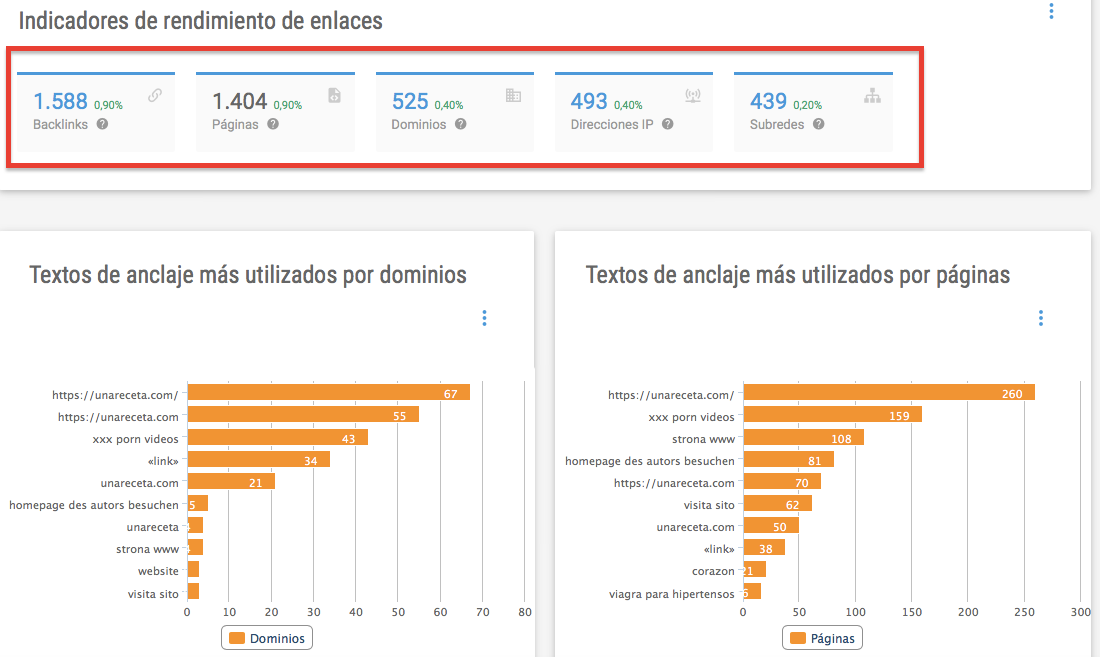
Todos los links
En esta sección, podrás acceder a un listado de todos los enlaces que apuntan a un dominio, con la página de origen, la página de destino, el anchor text utilizado para enlazar y la última fecha en la que se encontró cada enlace.

También puedes conocer los nuevos enlaces que ha detectado la herramienta en el periodo de tiempo que tú determines y acceder al listado de esos enlaces ganados, con los datos de la página de origen, la URL de destino y el anchor text.
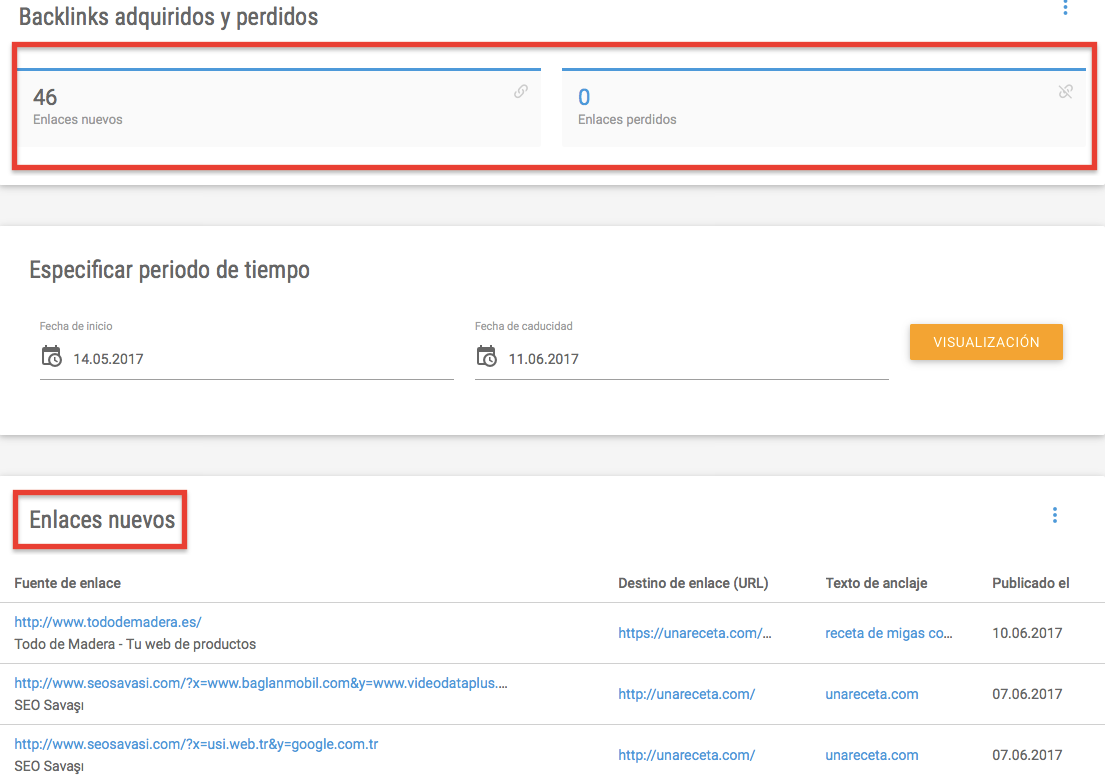
Del mismo modo, la herramienta también te muestra los enlaces perdidos, en el caso de que los haya.
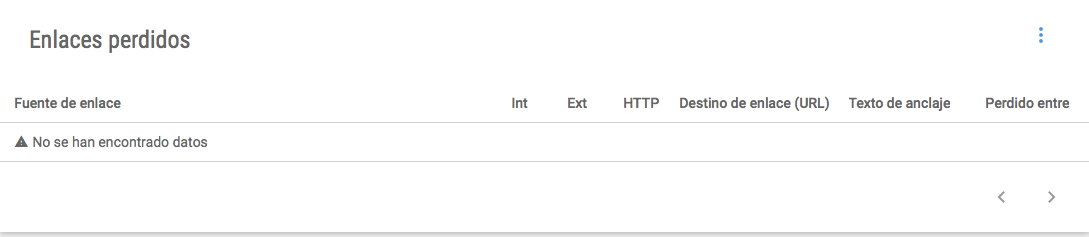
Páginas enlazadas
Aquí puedes acceder al listado de las páginas del dominio que han sido enlazadas por otros sitios web. Entre la información que se te aporta en esta tabla, está el número de dominios que enlazan a esa URL y el número de links follow y nofollow.
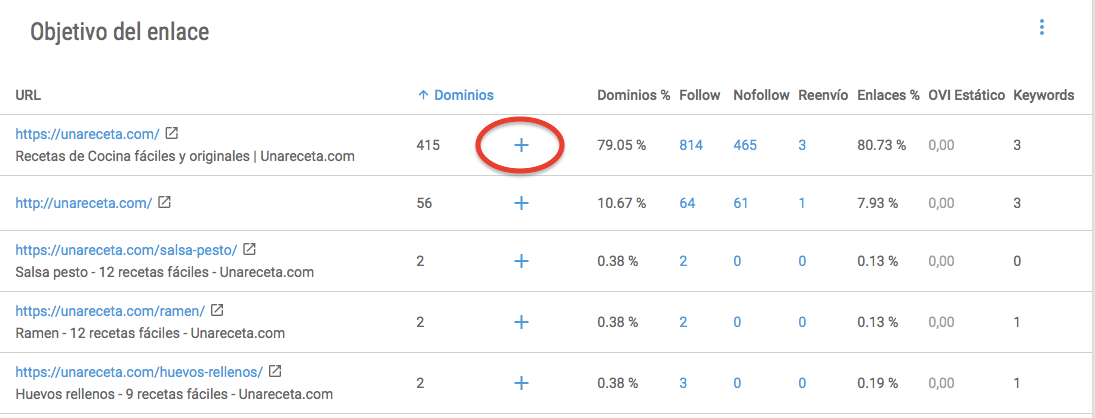
Clicando en el signo del «+», se te mostrará el listado de los dominios que están enlazando a esa URL.

Anchor text
Desde aquí, puedes controlar los anchor text (textos ancla) con los que los sitios web están enlazando al dominio que estás analizando.
De este modo, puedes conocer la variedad de anchor text, los enlaces de marca, las palabras clave por las que te enlazan y detectar si hay algo raro, es decir, si te enlazan con palabras que no tienen nada que ver con tu temática y que tampoco son genéricas sino maliciosas.
Puedes ver un ejemplo de esto en esta captura, que responde a un ataque de SEO negativo que le hicieron a unareceta.com.
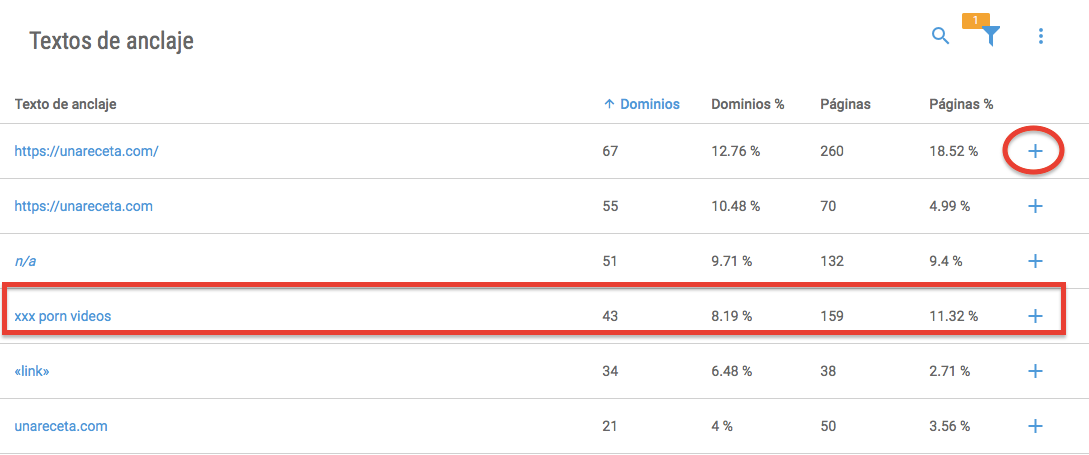
Clicando en el «+», se te mostrará un listado de los dominios que están enlazando con ese anchor text.

Dominios
Aquí puedes acceder a la información de los sitios web que enlazan al dominio que estás analizando, lo que te permitirá controlar qué tipo de dominios te están enlazando, si son de temática relacionada, si pueden ser sospechosos, etc.
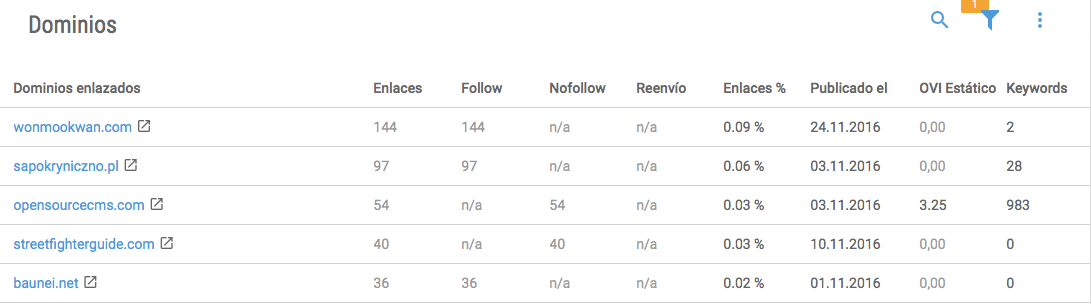
La herramienta también te permite saber qué dominios nuevos te han enlazado y cuáles han dejado de hacerlo.

Top Dominios
Aquí puedes conocer la distribución de tus enlaces por tipo de dominio (.com, .org., .net, .es, etc.).
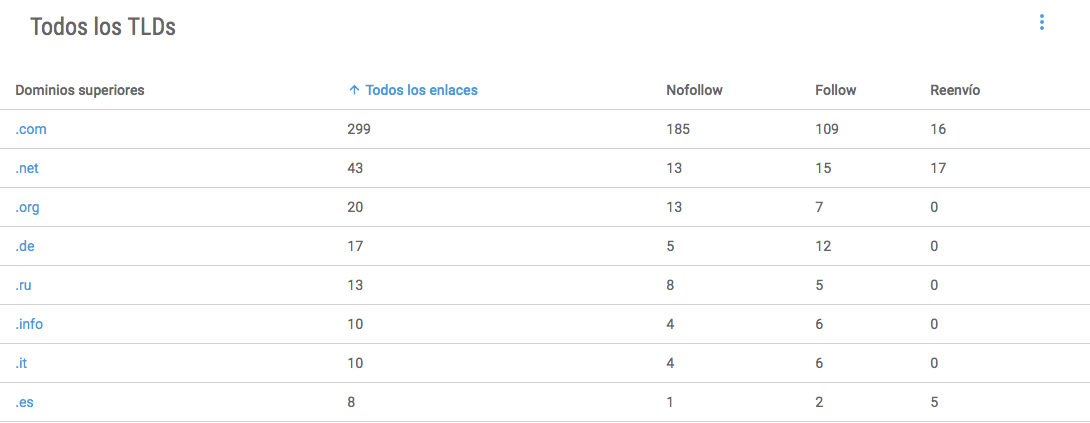
Países
Desde aquí puedes acceder a la información de la distribución de tus enlaces por países de procedencia.
Ten en cuenta aquí que los enlaces desde dominios «.com» se adjudican automáticamente a Estados Unidos.

Comparación de dominios
Esta función de Xovi te permite introducir un dominio de la competencia para que puedas comparar el patrón de enlaces, comprobar las fuentes de enlaces en común, los enlaces exclusivos de tu dominio y los del dominio comparado.
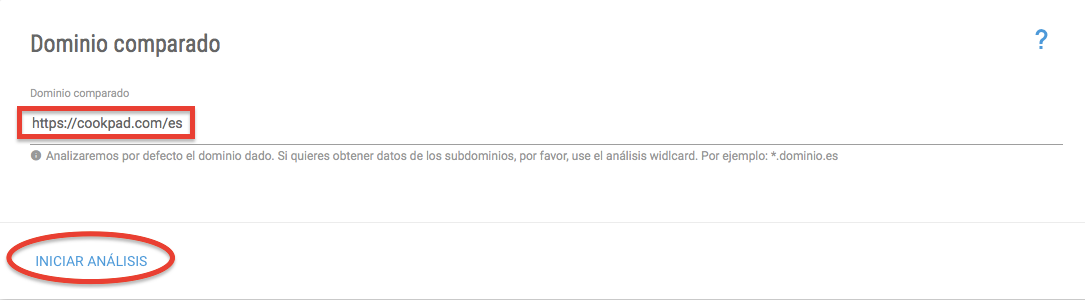
Hubfinder: Obtener sugerencias para nuevos enlaces
Con esta herramienta, puedes obtener sugerencias de enlaces que todavía no tienes pero sí tu competencia, de forma que puedas incluirlos en tu estrategia de link building y te ayuden a empujar tus palabras clave.

Una buena opción es irte a la sección de «Keywords con Potencial» que hemos visto antes, seleccionar las palabras clave que te interesen y revisar cuáles son los dominios que están mejor posicionados para esas keywords, es decir, tus competidores.
Por ejemplo, aquí vemos que la palabra clave «salmón salsa» es una keyword para la que hemos subido 32 posiciones en la última semana y para la actualmente estamos en la posición 22 de los resultados de búsqueda. Es decir, es una palabra clave interesante que podemos trabajar para mejorar su rendimiento, subir posiciones y que nos traiga más tráfico.

Si nos vamos al análisis de esa keyword, podemos ver los dominios que están rankeando mejor para esa búsqueda.
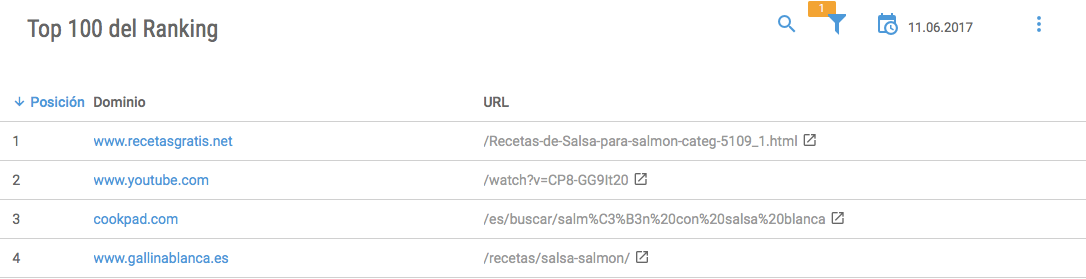
Con esa información, nos vamos a la herramienta Hubfinder de Xovi e introducimos la keyword y los dominios de los principales competidores. También puedes clicar en «Buscar competidores» para que la herramienta te añada todos los competidores de forma automática.
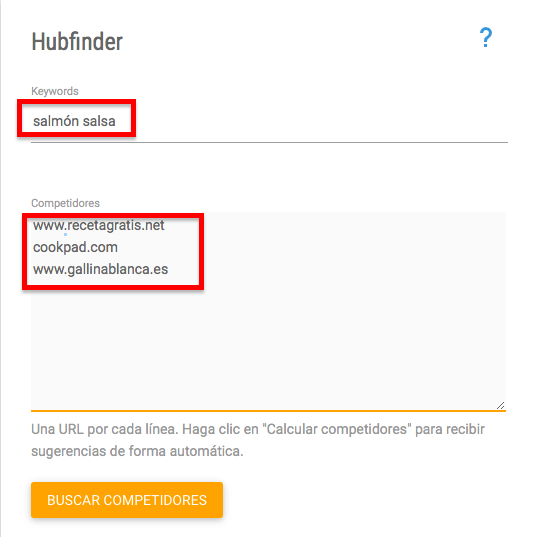
La herramienta nos mostrará un listado de todos los dominios que están enlazando a esos competidores pero no a nuestro dominio. Por ende, son enlaces que potencialmente nos interesan y que podríamos intentar conseguir.
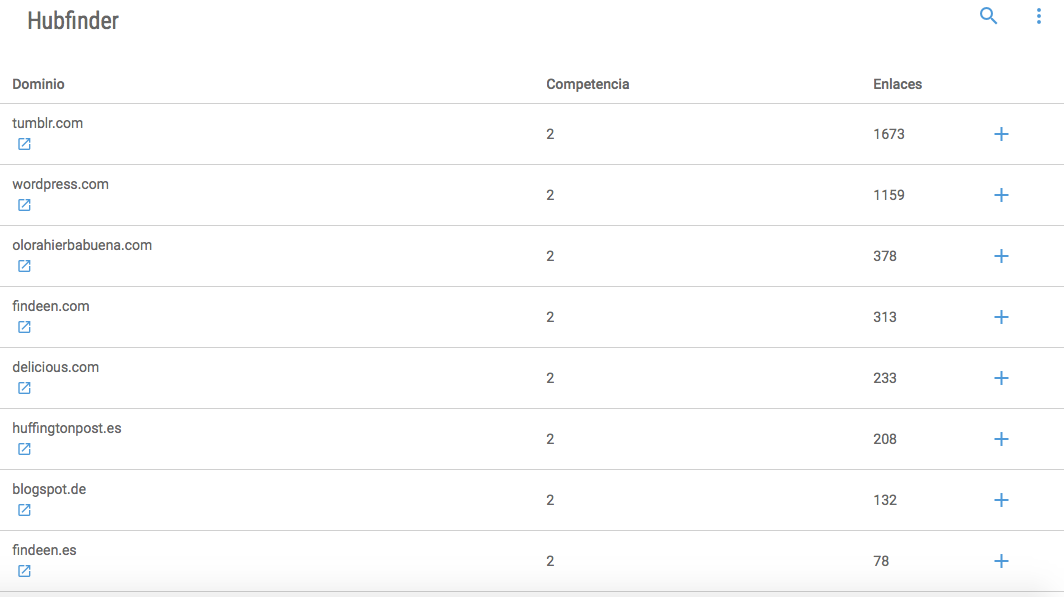
Clicando en el signo «+» de la derecha, podremos acceder a la información de las URLs de origen y los anchor text de esos enlaces que están apuntando a nuestros competidores.
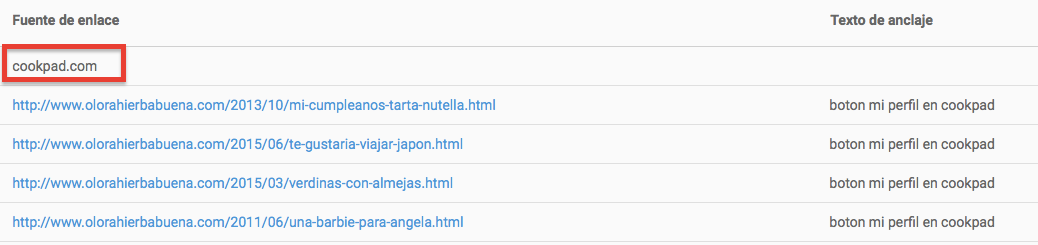

9.- Como analizar perfiles sociales con Xovi
Con la herramienta social de Xovi podemos tener bien controlada la información mas relevante relacionada con nuestra estrategia social o con la de nuestra competencia.
Podemos acceder directamente a las estadísticas de nuestros perfiles sociales, comprobar cuáles son los contenidos con los que más interactúa nuestra audiencia, analizar hashtags, comparar el rendimiento de nuestros esfuerzos en las distintas redes sociales, etc.
La herramienta está disponible para Facebook, Twitter, Youtube, Instagram, Pinterest y Google Plus.

Gestor de perfiles sociales
Desde esta sección, añadiremos y gestionaremos los perfiles sociales que queremos que sean objeto de análisis.
Para ello, haremos clic en «Añadir perfil» y seleccionaremos el proyecto, el dominio e incluiremos la URL del perfil, en este caso de Facebook. Esta misma operación la repetiremos para añadir los perfiles sociales que queramos.
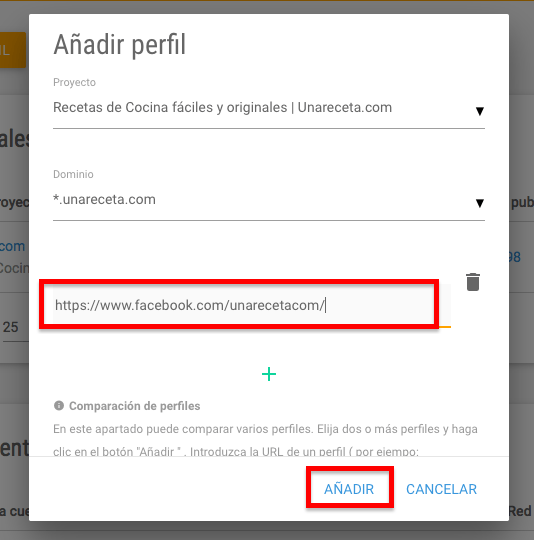
Los perfiles sociales que vayas añadiendo se te mostrarán en esta sección, donde podrás gestionarlos.

Desde la sección correspondiente a cada red social, podrás acceder a la información de los fans o seguidores del perfil, los usuarios activos (que interactúan con la página), los top influencers, las publicaciones propias y de los usuarios, los hashtags utilizados, los comentarios, los «me gusta» y otras interacciones, etc.
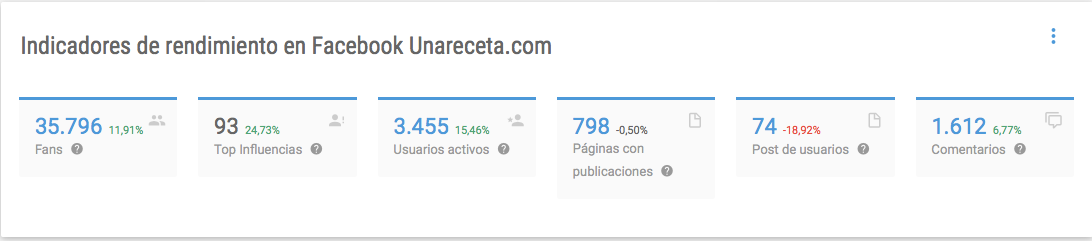
De esta manera, podrás tener identificadas las publicaciones que mejor o peor funcionan, el tipo de contenido que genera mejor respuesta entre tus usuarios, (post, vídeos, imágenes, etc.), los niveles de interacción de tus usuarios, el funcionamiento de los distintos hashtags que vayas utilizando, etc., y adaptar tus acciones para optimizar el rendimiento de tus estrategias sociales.
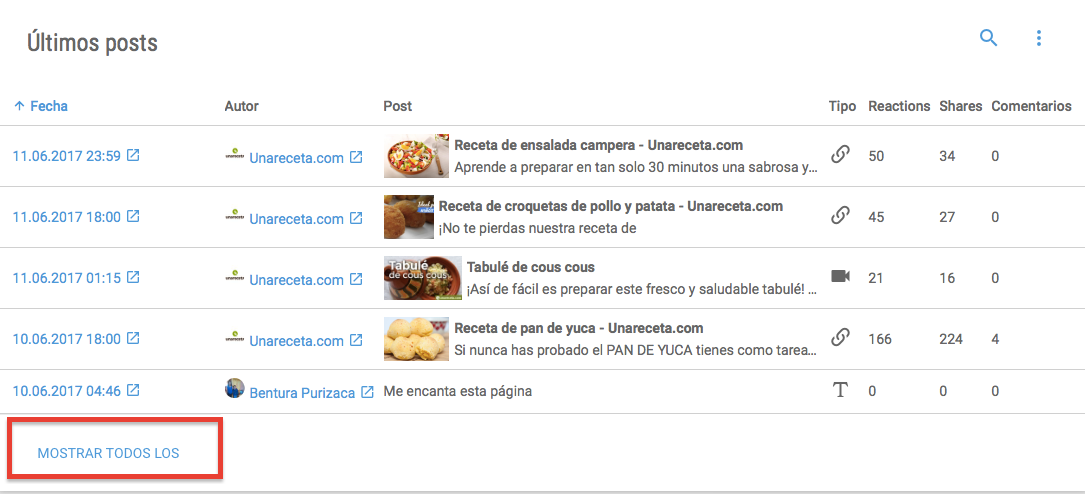

10.- Crear informes personalizados con Xovi
Para terminar, Xovi te permite crear informes personalizados de lo que te interese de forma muy sencilla. Puedes administrar tus plantillas, seleccionar los tipos de datos que quieres en el informe, acceder a tu archivo de informes, automatizarlos, etc.

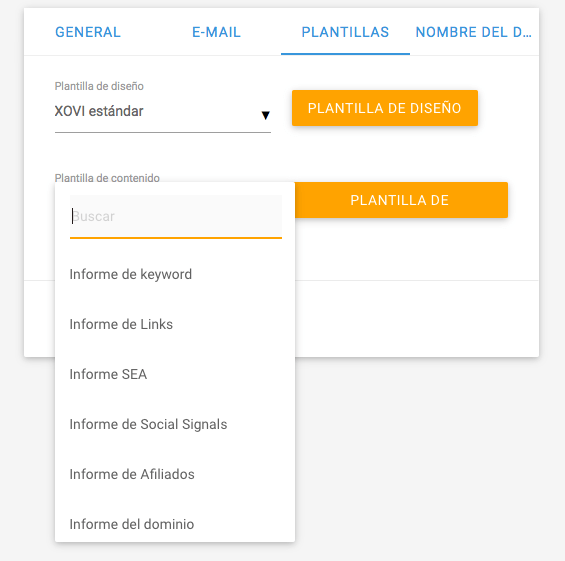
Pues hasta aquí hemos llegado con esta guía de Xovi, la herramienta SEO y Social todo en uno.
¿Dudas, comentarios? ¿Qué te parece la herramienta? ¿Las has utilizado?
¡Nos vemos aquí abajo!
